Wenn auf deinem MacBook Air oder MacBook Pro „Service empfohlen“ angezeigt wird
Hier erfährst du, wie du den Zustand deiner Batterie überprüfen und Ladeprobleme beheben kannst.
Batteriezustand überprüfen
Wähle das Apple-Menü () > „Systemeinstellungen“, und klicke dann auf „Batterie“. Die hier angezeigten Batterieinformationen umfassen den Batteriezustand:
Der Batteriezustand zeigt Folgendes an
Normal: Die Batterie funktioniert ordnungsgemäß.
Service empfohlen: Die Fähigkeit der Batterie, ihre Ladung zu halten, ist geringer als bei ihrem Neuzustand, oder die Batterie funktioniert nicht ordnungsgemäß. Du kannst deinen Mac weiterhin verwenden, aber wenn die reduzierte Ladekapazität dein Erlebnis beeinträchtigt, benötigst du möglicherweise einen Service. Support erhalten.
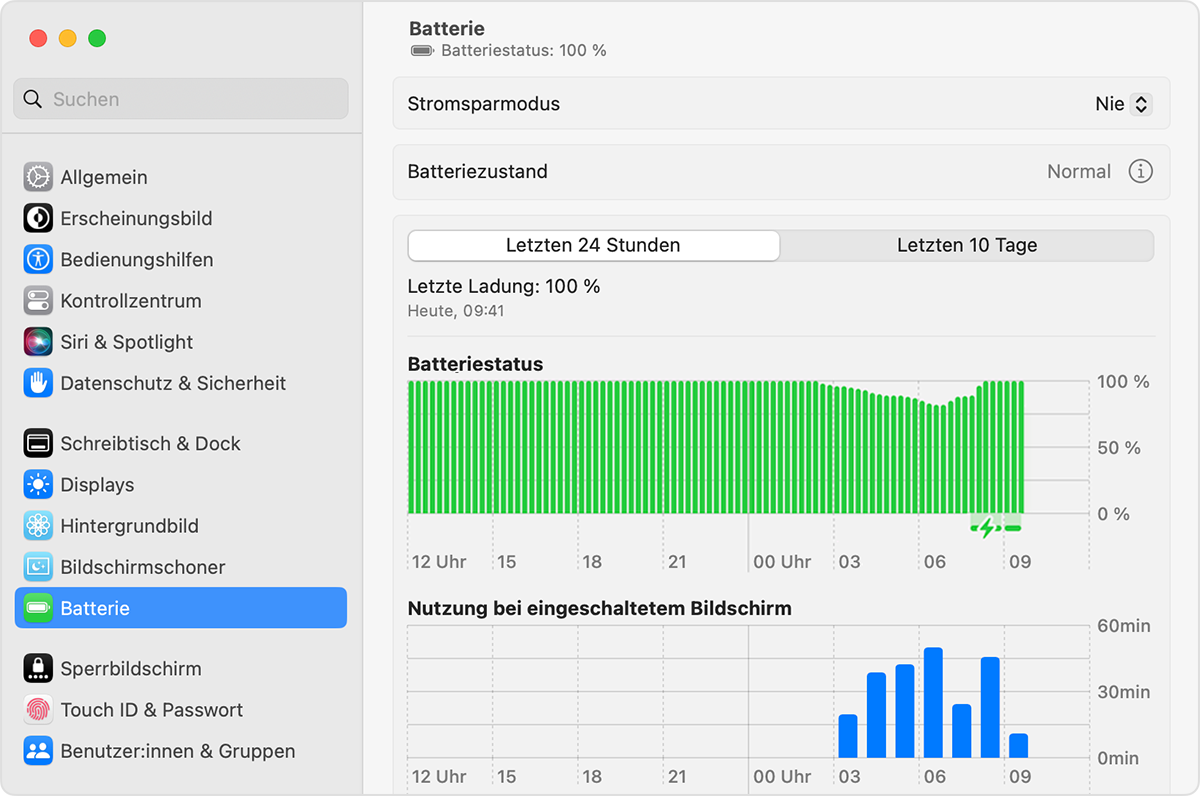
In einigen älteren Versionen von macOS wird der Batteriezustand als „Bald ersetzen“, „Jetzt ersetzen“ oder „Batterie warten“ im Batteriestatus-Menü statt in den Batterieeinstellungen angezeigt: Klicke bei gedrückt gehaltener Wahltaste (oder Alt-Taste) auf das in der Menüleiste.
Auch einige Drittanbieter-Apps melden den Batteriezustand, die gemeldeten Daten sind jedoch möglicherweise nicht korrekt oder weisen nicht eindeutig auf eine verkürzte Systemlaufzeit hin. Verlasse dich am besten auf die von macOS gemeldeten Informationen zum Batteriezustand.
Wenn die Batterie nicht geladen wird
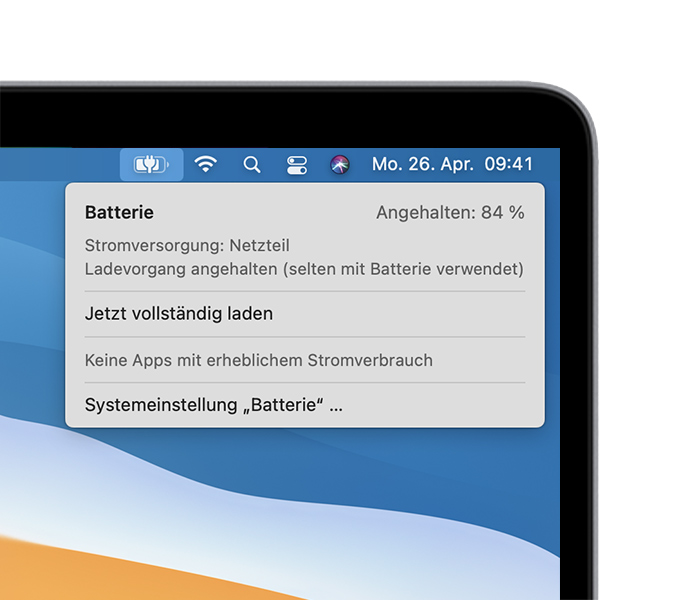
Gelegentlich zeigt das in der Menüleiste keine vollständige Ladung (100 %) an, selbst wenn das Netzteil lange Zeit angeschlossen war. Dies ist durch das optimierte Laden der Batterie bedingt, das die Gesamtlebensdauer der Batterie erhöhen soll. Wenn der Ladevorgang angehalten wurde und du deine Batterie früher vollständig aufgeladen brauchst, wähle im die Option „Jetzt vollständig laden“.
Wenn deine Batterie nicht geladen wird, vergewissere dich, dass du das korrekte Netzteil für deinen Mac verwendest. Wenn das Netzteil nicht mindestens die für deinen Mac erforderliche elektrische Leistung aufweist, wird dein Mac möglicherweise nicht zuverlässig geladen. Wenn du das richtige Netzteil verwendest, vergewissere dich, dass das Netzteil nicht fehlerhaft ist:
Wenn die Batterie immer noch nicht geladen wird:
Schalte den Mac aus, schließe den Deckel für 30 Sekunden, und versuche dann erneut, ihn zu laden.
Wenn du einen Intel-basierten Mac verwendest, kann es hilfreich sein, den SMC zurückzusetzen.
Verwende die Apple Diagnose, um die Batterie auf Probleme zu testen.
Service für die Batterie erhalten
Die einjährige eingeschränkte Apple-Garantie deckt den Austausch einer defekten Batterie ab. Wenn du einen AppleCare Protection Plan für deinen Mac-Laptop abgeschlossen hast und deine Batterie weniger als 80 % der ursprünglichen Kapazität aufweist, ersetzt Apple die Batterie kostenlos. Sollte der Austausch der Batterie nicht abgedeckt sein, fallen hierfür Gebühren an. Support erhalten.
Integrierte Batterien in einem MacBook, MacBook Air oder MacBook Pro dürfen nur von einem autorisierten Apple Service Provider oder in einem Apple Store oder durch einen unabhängigen Reparaturanbieter unter Verwendung von Apple-Originalteilen ausgetauscht werden.1 Reparaturen, die von nicht geschulten Personen durchgeführt werden oder für die Teile verwendet werden, die keine Apple-Originalteile sind, können Schäden am Gerät verursachen. Solche Schäden sind nicht von der Garantie abgedeckt. Apple-Originalteile sind auch für Reparaturen außerhalb der Garantie über eine Self-Service-Reparatur erhältlich.2
Einige ältere Mac-Laptops haben herausnehmbare Batterien, die du selbst austauschen kannst. Wende dich an einen autorisierten Apple Service Provider oder an einen Apple Store, um Unterstützung bei der Wartung einer herausnehmbaren Batterie zu erhalten.
Weitere Informationen zu den in Apple-Produkten verwendeten Batterien
Weitere Informationen zu den Batterieeinstellungen, um Energie zu sparen
Weitere Informationen zu den Einstellungen für Displays, um Energie zu sparen
1. Unabhängige Reparaturanbieter haben Zugriff auf Originalteile, Werkzeuge, Schulungen, Servicehandbücher, Diagnosen und Ressourcen von Apple. Reparaturen durch unabhängige Reparaturanbieter sind nicht durch die Apple-Garantie oder AppleCare-Verträge abgedeckt, können jedoch durch eine eigene Reparaturgarantie des Anbieters abgedeckt sein.
2. Die Self-Service-Reparatur bietet Zugriff auf Originalteile, Werkzeuge und Reparaturhandbücher von Apple, sodass Kunden, die Erfahrung mit der Komplexität der Reparatur von elektronischen Geräten haben, ihre eigenen Reparaturen außerhalb der Garantie durchführen können. Die Self-Service-Reparatur steht derzeit in bestimmten Ländern oder Regionen für bestimmte Mac-Modelle zur Verfügung, die 2020 oder später auf den Markt gekommen sind. Wenn du für qualifizierte Modelle Reparaturhandbücher ansehen und Teile bestellen möchtest, besuche die Seite für Self-Service-Reparaturen.
Informationen zu nicht von Apple hergestellten Produkten oder nicht von Apple kontrollierten oder geprüften unabhängigen Websites stellen keine Empfehlung oder Billigung dar. Apple übernimmt keine Verantwortung für die Auswahl, Leistung oder Nutzung von Websites und Produkten Dritter. Apple gibt keine Zusicherungen bezüglich der Genauigkeit oder Zuverlässigkeit der Websites Dritter ab. Kontaktiere den Anbieter, um zusätzliche Informationen zu erhalten.
